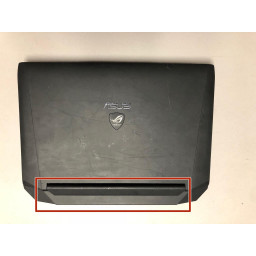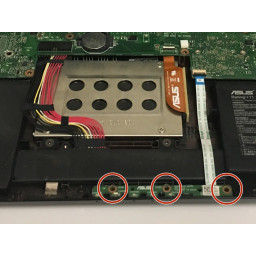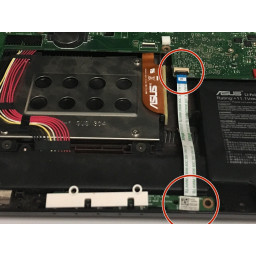Ваша заявка или вопрос будут отправлены 10-ти наиболее подходящим по сферам деятельности сервисным центрам Москвы. Всего в Москве - 5 192 сервисных центра, которые ремонтируют 374 вида техники.
Замена материнской платы ASUS ROG G46VW

- ВКонтакте
- РћРТвЂВВВВВВВВнокласснРСвЂВВВВВВВВРєРСвЂВВВВВВВВ
- Viber
- Skype
- Telegram
Шаг 1
Поднимите крышку винта и снимите винт с помощью отвертки Phillips # 0.
Шаг 2
Аккуратно приподнимите заднюю крышку шарнира от устройства.
Шаг 3
Удалите два винта из-под крышки RAM.
Шаг 4
Удалите винты из серебряных скоб.
Шаг 5
С открытой материнской платой найдите световые индикаторы и их белый пластиковый корпус.
Шаг 6
Найдите и удалите винты.
Снятие винтов позволяет поднять материнскую плату
Шаг 7
Снимите крышку RAM, подняв крышку винта и потянув ее на себя.
Шаг 8
Отсоедините кабель динамика от материнской платы.
Шаг 9
Удалите все винты из нижней части корпуса.
При замене экрана снимите резиновые ножки, чтобы открыть еще два винта.
Шаг 10
Используйте пинцет, чтобы удалить золотые колпачки.
Шаг 11
Удалите все 3 винта из соединения материнской платы с помощью отвертки Phillips # 0.
Вытяните пластиковый белый корпус из корпуса.
Шаг 12
Подняв материнскую плату вверх, вы можете заменить любой компонент, например, вентиляторы.
Шаг 13
Нажмите на зажимы наружу, чтобы освободить карту памяти. Палочка должна выскочить под углом.
Шаг 14
Переверните ноутбук и выверните винты, как показано
Шаг 15
Удалите ленту и осторожно потяните за соединители с золотой крышкой, чтобы отсоединить их.
Шаг 16
Найдите плоский светодиодный кабель, который подключает свет к материнской плате.
Переверните черную крышку вверх, прежде чем тянуть за кабель.
Повторите эти действия для другого соединительного элемента.
Шаг 17
Осторожно извлеките флешку.
Не используйте любопытное движение, так как это повредит оборудование. Будьте осторожны, чтобы не повредить золотую часть флешки.
Шаг 18
Осторожно отодвиньте клавиатуру, используя spudger и инструменты открывания.
Не повредите зажимы, удерживающие клавиатуру в нижней части корпуса.
Шаг 19
Аккуратно потяните белый разъем, пока он не ослабнет.
Шаг 20
Повторите шаги 3-4, чтобы удалить вторую флешку.
Шаг 21
Отсоедините ленточный кабель, освободив зажим
Комментарии
Пока еще нет ниодного комментария, оставьте комментарий первым!
Также вас могут заинтересовать
Вам могут помочь


Лаборатория ремонта

Nicom
Не работает ноутбук Asus?
Вызовите мастера или курьера на дом оформив заявку, она будет передана в подходящие мастерские.